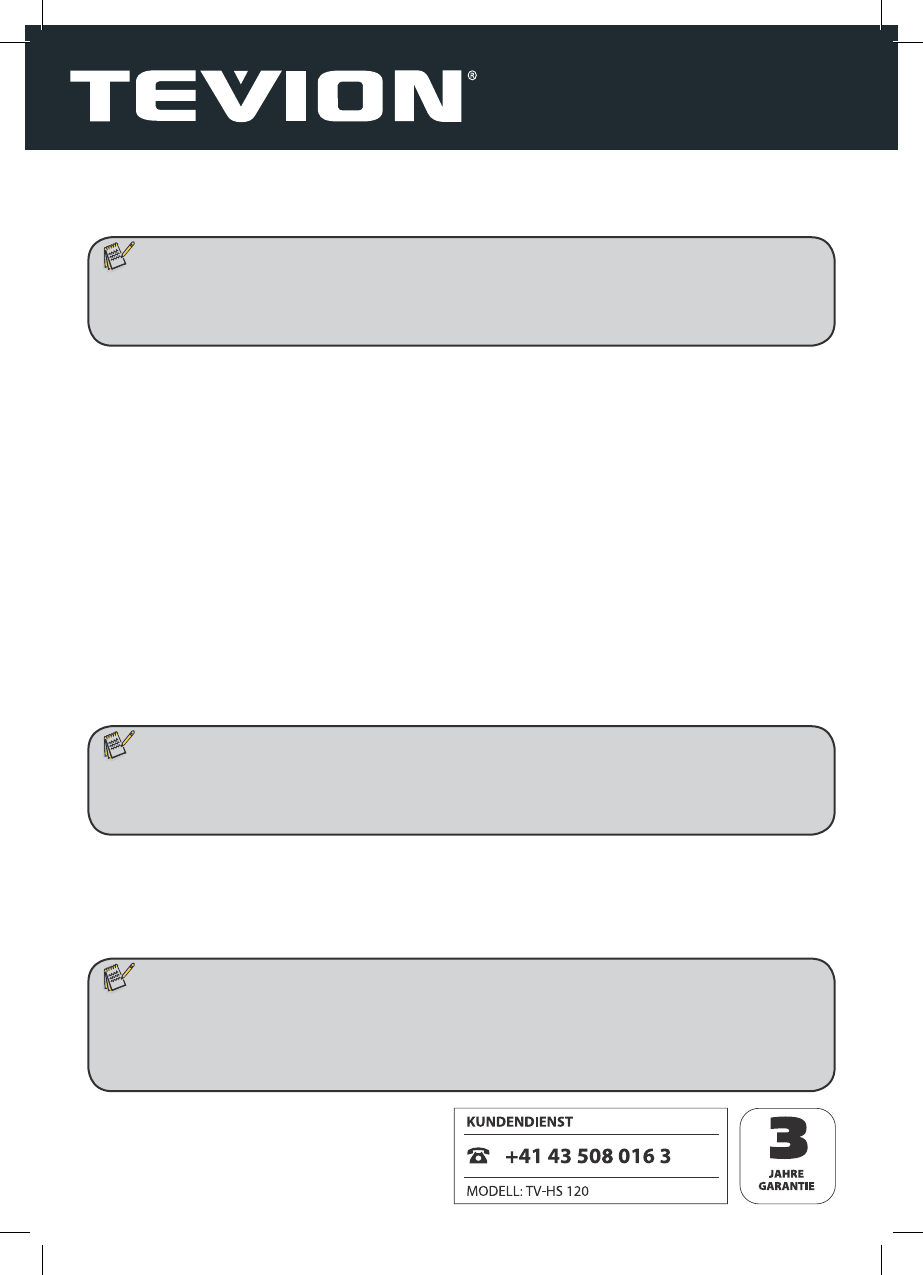12
5.5. Formatieren der Speicherkarte
Diese Funktion formatiert die Speicherkarte und löscht alle darauf enthaltenen Bilder und Daten.
1. Setzen Sie eine microSD- oder microSDHC-Speicherkarte in den ausgeschalteten Scanner ein.
2. Schalten Sie den Scanner ein.
3. Drücken Sie die Taste FORMAT, um in den Formatierungsmodus zu wechseln. Im LCD-Display wird
daraufhin „F“ angezeigt.
4. Drücken Sie die EINGABETASTE, um die Formatierung der Speicherkarte zu starten. (Falls das For-
matieren stattdessen abgebrochen werden soll, so drücken Sie die Taste FORMAT erneut.)
5. Die Anzeige „SD“ blinkt, bis die Formatierung abgeschlossen ist. Die Zahl der vorhandenen Da-
teien wird danach mit „0“ angezeigt.
5.6. Einstellen der Auösung
Drücken Sie die Taste DPI, um eine hohe oder niedrige Auösung auszuwählen. In der hohen Auö-
sung werden die Vorlagen mit 600 dpi (Punkte pro Zoll) eingescannt, in der niedrigen Auösung mit
300 dpi.
Das entsprechende Symbol für hohe (HIGH) oder niedrige (LOW) Auösung wird im LCD-Display
angezeigt.
5.7. Einstellen der Scanner-Betriebsart
Dokumente und Bilder können in Farbe oder Schwarz-Weiß eingescannt werden.
Drücken Sie die Taste EFFECT, um eine Farb- oder Schwarz-Weiß-Abtastung auszuwählen. Das ent-
sprechende Symbol für Farbe (COLOR) oder Schwarz-Weiß (MONO) wird im LCD-Display angezeigt.
Hinweis:
• BeachtenSie:DasFormatierenlöschtunwiederbringlichalleDateienaufderSpeicherkarte.
Speichern Sie deshalb vor dem Formatieren alle wichtigen Daten auf dem Computer.
• SchreibgeschützteSpeicherkartenkönnennichtformatiertwerden.
Hinweis:
• BeihöhererAuösungistdieQualitätdeseingescanntenDokumentesbesser,jedoch
benötigt das Dokument dann auch mehr Speicher auf der Speicherkarte.
• DieeingestellteAuösungbleibtauchbeimAusschaltendesScannerserhalten.
Hinweis:
• Text-Dokumente,diemitderbeiliegendenTexterkennungs-Software(OCR-Software)
weiterbearbeitet werden sollen, sollten in Schwarz-Weiß und hoher Auösung eingescannt
werden, um eine bessere Texterkennung zu erzielen.
• DieeingestellteBetriebsartbleibtauchbeimAusschaltendesScannerserhalten.